İPhone'unuza iOS 14 genel beta sürümünü yükleyerek iOS'un bir sonraki sürümünü şimdi deneyebilirsiniz. Apple, genel beta yazılımını genellikle yeni bir iOS sürümünün resmi sürümünden aylar önce kullanıma sunar. Bu, herkesten önce yeni özelliklere sahip olabileceğiniz anlamına gelir.
Apple Beta Yazılım Programını kullanarak iOS 14 genel beta sürümünü nasıl ücretsiz yükleyeceğinizi göstereceğiz. Aynı adımlar iPadOS 14 genel beta sürümünü bir iPad'e yüklemek için de işe yarar.
Beta Yazılım Hakkında Bir Uyarı
Doğası gereği beta yazılımı tamamlanmamıştır. Bu, alışık olduğunuzdan daha fazla yazılım hatasıyla daha az güvenilir olacağı anlamına gelir. Beta yazılımı iPhone'unuzda veri kaybına veya pilin bitmesine neden olabilir.
İster iş ister aile için olsun, iPhone'unuzun mükemmel çalışması için beta yazılımı yüklememelisiniz. Bunun yerine iOS 14 genel beta sürümüyle kullanılacak yedek bir iPhone bulun.
Bununla birlikte, yükledikten sonra fikrinizi değiştirmeniz durumunda iOS 14 genel beta sürümünü de nasıl kaldıracağınızı göstereceğiz.
Genel ve Geliştirici Beta Yazılımları
İOS 14 beta sürümünün iki sürümü vardır: genel ve geliştirici. Apple genellikle geliştirici beta sürümünü herkese açık betadan birkaç hafta önce yayınlar ve geliştiricilerin uygulamalarını herkese açık bir kullanıma hazırlanırken düzenlemelerine olanak tanır.
Apple’ın geliştirici beta sürümü yalnızca iOS Geliştirici Programı. Bu, yıllık 99 ABD dolarıdır ve App Store'da uygulama yayınlamanın yanı sıra analitik ve test araçlarına erişim ile birlikte gelir.
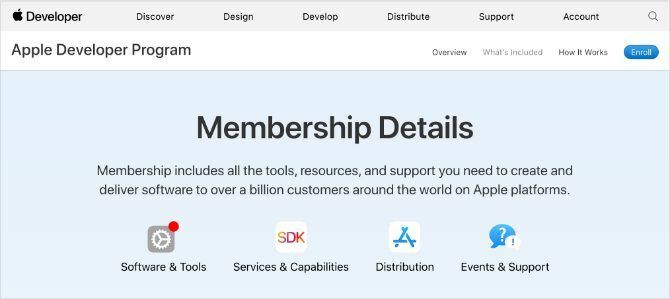
İOS Geliştirici Programı için ödeme yapmak istemiyorsanız Apple genellikle birkaç hafta sonra herkese açık beta sürümünü yayınlar. Bu sürümler, herkesin cihazlarına beta yazılımı yüklemesine izin veren Apple Beta Yazılım Programı ile gelir.
Çoğu kişi, iOS Geliştirici Programına katılmak için yıllık 99 ABD Doları ödemek istemez. Bu yüzden bunun yerine iOS 14 genel beta sürümünü nasıl yükleyeceğimize odaklanacağız.
İPhone'unuza iOS 14 Genel Beta Nasıl Yüklenir
İPhone'unuza iOS 14 genel beta sürümünü yüklemek için izlemeniz gereken yalnızca üç adım vardır. İPhone'unuzda ne kadar veri olduğuna ve internet bağlantınızın ne kadar hızlı olduğuna bağlı olarak, tüm işlem birkaç saat sürer.
Başlamadan önce iPhone'unuzun tamamen dolu olduğundan ve bolca zamanınız olduğundan emin olun.
Aşama 1. İPhone'unuzun Yedeğini Arşivleme
İPhone'unuzu her yedeklediğinizde, yenisini oluşturmak için mevcut yedeklemenizi siler. İOS 14'e tekrar dönerseniz, iOS 14 genel beta sürümünü kullanarak yaptığınız yedeklemeler çalışmayabilir. Verilerinizi korumak için bir iOS 13 yedeklemesini şimdi arşivlemeniz gerekir; böylece gelecekte iOS 14 genel beta sürümünü kaldırırsanız kullanabilirsiniz.
Bir yedeklemeyi arşivlediğinizde, iPhone'unuz gelecekteki yedeklemeler sırasında silmeyeceği anlamına gelir. İOS 13 kullanarak arşivlenmiş bir yedek oluşturmazsanız, iOS 14 genel beta düzgün çalışmazsa iPhone'unuzdaki tüm verileri kaybedebilirsiniz.
Arşivlenmiş bir yedekleme oluşturmak için macOS Catalina veya sonraki bir sürümü veya iTunes çalıştıran bir bilgisayar kullanın:
- Açık Bulucu veya iTunes seçin ve kenar çubuğundan iPhone'unuzu seçin. İstenirse, iPhone'unuzun kilidini açın ve onaylayın Güven bu bilgisayar.
- Şuraya git: Genel Bulucu'daki sekme veya özet iTunes sekmesine gidin ve İPhone'unuzdaki tüm verileri yedekleyin. Parolaları ve hassas verileri de kaydetmek istiyorsanız, Yedeklemeyi şifrele seçeneğini belirleyin ve unutulmaz bir şifre oluşturun.
- Tıklayın Şimdi yedekle ve yedeklemenin tamamlanmasını bekleyin.
- Yedekleme tamamlandığında, Yedeklemeleri Yönetme, sonra Kontrol tıklama veya sağ tık az önce yaptığınız yedeklemeyi seçin Arşiv. Arşivlendiğini göstermek için yedeklemenizin yanında bir asma kilit görünmelidir.
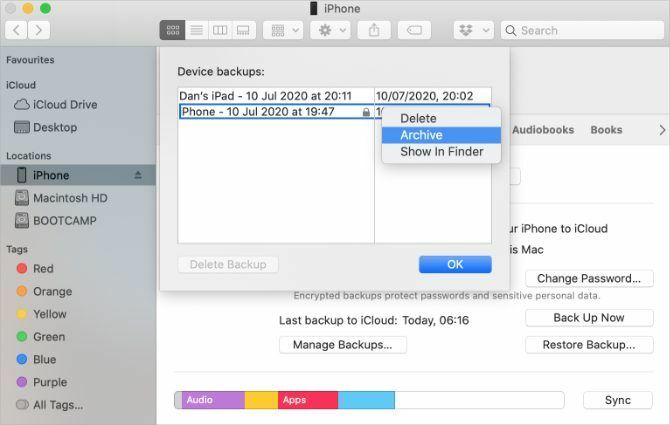
Adım 2. İPhone'unuzu Apple Beta Yazılım Programına Kaydetme
İOS 14 genel beta sürümünü yüklemek için iPhone'unuzu Apple Beta Yazılım Programına kaydetmeniz gerekir. Bunu iPhone'unuza bir iOS 14 Beta Yazılım profili yükleyerek yapabilirsiniz; bu, iOS 14 genel beta sürümünü bir yazılım güncellemesi olarak indirmenizi sağlar.
İlk olarak, Apple Kimliğinizi kullanarak Apple Beta Yazılım Programına kaydolmanız gerekir. Bu, beta yazılımına daha da erken erişim sağlayan iOS Geliştirici Programının aksine tamamen ücretsizdir.
İPhone'unuzu Apple Beta Yazılım Programına kaydolmak ve kaydetmek için:
- Ziyaret etmek beta.apple.com ve kaydol Apple Kimliğinizi kullanarak Apple Beta Yazılım Programı için. Kayıt işlemini tamamlamak için hüküm ve koşulları kabul edin.
- Şimdi aç Safari iPhone'unuza gidin ve beta.apple.com/profile. Dokunmak Profili indir ve İzin vermek Yapılandırma profilini indirmek için Safari.
- İndirme işlemi bittiğinde açın Ayarlar ve dokunun Profil İndirildi için Yüklemek Profil. Alternatif olarak, Ayarlar> Genel> Profil indirdiğiniz tüm profilleri görüntülemek ve oradan yüklemek için.
- İOS 14 beta profilini yüklemeyi tamamlamak için şifrenizi girmek ve iPhone'unuzu yeniden başlatmak için talimatları izleyin.

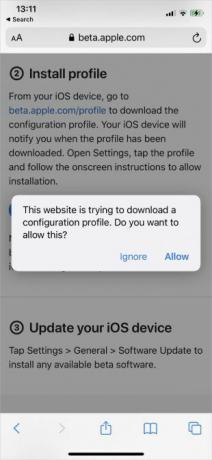

Aşama 3. İOS 14 Beta'yı Yüklemek için Yazılım Güncellemelerini Kontrol Edin
Şimdi tek yapmanız gereken iPhone'unuzda yeni yazılım güncellemelerini kontrol etmek. İOS 14 Beta Yazılım profili yüklendiğinde iPhone'unuzun iOS 14 genel beta sürümünü bir yazılım güncellemesi olarak indirmesi gerekir.
İnternet bağlantınıza bağlı olarak, iPhone'unuzun güncellemeyi indirip yüklemesi birkaç saat sürebilir.
İPhone'unuzun Wi-Fi'ye bol miktarda pil ile bağlı olduğundan emin olun (veya takılı olduğundan emin olun),
- Adresine git Ayarlar> Genel> Yazılım Güncelleme.
- İPhone'unuzun yeni güncellemeleri kontrol etmesini bekleyin.
- Dokunmak İndirme ve Yükleme iPhone'unuza iOS 14 genel beta sürümünü yüklemek için.
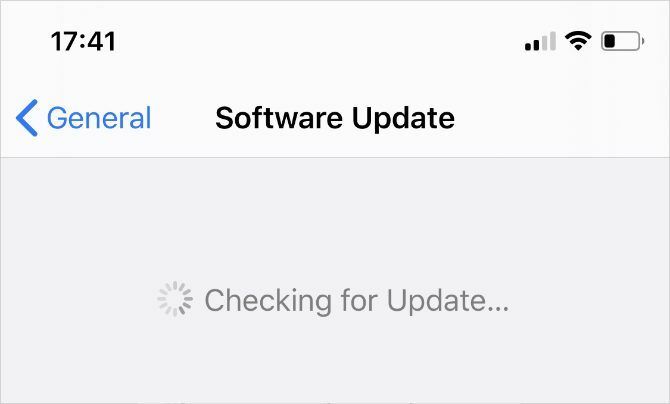
İOS 14 Genel Beta'yı iPhone'unuzdan Kaldırma
İOS 14 genel beta yazılımını, iPhone'unuzda çok hatalı veya güvenilir değilse yüklü tutmak istemeyebilirsiniz. Sonuçta, birçok üçüncü taraf uygulamasının hala yeni yazılımda mükemmel çalışması için güncellemeleri yayınlaması gerekiyor, ayrıca Apple hala kendi yazılım hatalarını düzeltmek için çalışıyor.
İOS 14 beta sürümünü iPhone'unuzdan kaldırmak istiyorsanız, iki olası seçeneğiniz vardır.
Seçenek 1. İOS 14 Beta Profilini Kaldırma ve Güncelleme Bekleme
İOS 14 beta sürümünü iPhone'unuzdan kaldırmanın en kolay yolu, beta profilini ayarlarınızdan silmektir. Bunu yaptıktan sonra, iPhone'unuz yüklenecek iOS 14 beta yazılımını aramayı durduracak ve bunun yerine bir sonraki iOS 13 güncelleme Apple sürümlerini yükleyecek.
İOS 14 Beta Yazılım profilini kaldırmak için:
- Adresine git Ayarlar> Genel> Profil ve iOS 14 Beta Yazılımı profil.
- Dokunmak Profili Kaldır, ardından şifrenizi girin ve istediğinizi onaylayın Kaldırmak o.
- Adresine git Ayarlar> Genel> Yazılım Güncelleme ve yeni güncellemeleri kontrol edin.


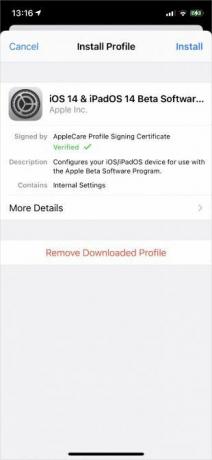
Apple'ın şu anda mevcut değilse yüklemeniz için yeni bir iOS 13 güncellemesi yayınlamasını beklemeniz gerekebilir. Apple genellikle birkaç haftada bir yeni güncellemeler yayınlar, bu yüzden uzun süre beklemenize gerek yoktur.
Seçenek 2. Kurtarma Modunu Kullanarak iPhone'unuzu Silme
Apple'ın yeni bir yazılım güncellemesi yayınlamasını beklemeden iOS 14 beta sürümünü hemen kaldırmak istiyorsanız, tek seçeneğiniz Kurtarma Modunu kullanarak iPhone'unuzu silmek.
İPhone'unuzu silmek, içindeki tüm içeriği siler: fotoğraflar, mesajlar, uygulamalar ve daha fazlası. Yukarıdaki adımları izlediyseniz, kayıp verilerinizi kurtarmak için iPhone'unuzu sildikten sonra arşivlenmiş bir yedeklemeyi geri yükleyebilmeniz gerekir.
Ne yazık ki, bu yedek, yedeklemeyi oluşturduktan sonra iPhone'unuza eklediğiniz verileri içermez. Bu verileri tutmanın tek yolu yukarıdaki ilk kaldırma seçeneğini uygulamaktır.
Kurtarma Moduna girme adımları iPhone'unuza bağlı olarak değişir, ancak hepsi iPhone'unuzu macOS Catalina veya sonraki bir sürümü veya iTunes çalıştıran bir bilgisayara bağlamayı içerir. İçin şu talimatları izleyin iPhone'unuzda Kurtarma Moduna girin Bir iPhone'u Yeniden Başlatmaya ve Kurtarma Moduna Girmeye ZorlamaCihazınızı geri yüklemek için iPhone'u yeniden başlatmaya ve iPhone kurtarma modunu kullanmaya nasıl zorlanacağınız aşağıda açıklanmıştır. Bu iPad ve iPod touch için de geçerli! Daha fazla oku . Sonra şunu seçin: Onarmak iPhone veya Finder'da istendiğinde iPhone'unuz.
İPhone'unuzu geri yükledikten sonra, arşivlenmiş yedeklemenizi Finder veya iTunes'a geri yüklemeyi seçin.
En İyi iPhone Özellikleri Zaten Burada
İPhone'a iOS 14 ile gelen çok sayıda heyecan verici özellik var, ancak iOS 13'te çoğu insanın farkında olmadığı çok sayıda harika iPhone özelliği var. İstediğiniz tek şey oynamak için birkaç yeni özellikse iOS 14 genel beta sürümünü yüklemeniz gerekmeyebilir.
Bunlara bir göz atın gizli iPhone özellikleri Arkadaşlarınızı Etkileyecek 7 Gizli iPhone ÖzelliğiİPhone'unuzun mağazadaki eğlenceli numaralarından bazılarını kazmak ister misiniz? Arkadaşlarınızı etkileyecek bu özelliklere bir göz atın. Daha fazla oku iOS 13'te zaten mevcut olan Bunları akşam yemeği için ödeme yapmak, fiziksel nesneleri ölçmek, konumunuzu paylaşmak ve daha fazlası için kullanabilirsiniz.
Bağlı Kuruluş Açıklaması: Önerdiğimiz ürünleri satın alarak siteyi canlı tutmaya yardımcı olursunuz. Daha fazla oku.
Dan, insanların teknolojilerinden en iyi şekilde yararlanmasına yardımcı olmak için eğitimler ve sorun giderme kılavuzları yazar. Yazar olmadan önce Sound Technology'de lisans derecesi aldı, bir Apple Store'da onarımları denetledi ve hatta Çin'deki bir ilkokulda İngilizce öğretti.
